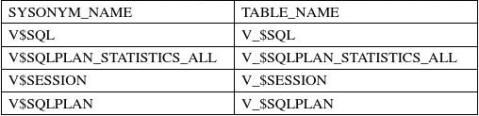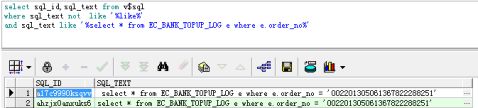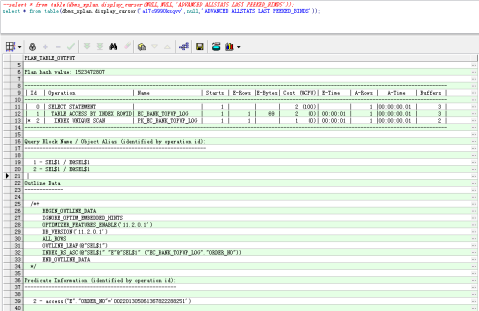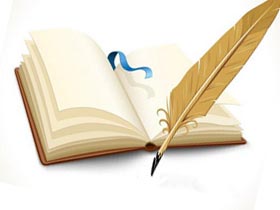使用plsql执行计划进行sql调优(转载) 一段SQL代码写好以后,可以通过查看SQL的执行计划,初步预测该SQL在运行时的性能好坏,尤其是在发现某个SQL语句的效率较差时,我们可以通过查看执行计划,分析出该SQL代码的问题所在。
那么,作为开发人员,怎么样比较简单的利用执行计划评估SQL语句的性能呢?总结如下步骤供大家参考:
1、 打开熟悉的查看工具:PL/SQL Developer。
在PL/SQL Developer中写好一段SQL代码后,按F5,PL/SQL Developer会自动打开执行计划窗口,显示该SQL的执行计划。
2、 查看总COST,获得资源耗费的总体印象
一般而言,执行计划第一行所对应的COST(即成本耗费)值,反应了运行这段SQL的总体估计成本,单看这个总成本没有实际意义,但可以拿它与相同逻辑不同执行计划的SQL的总体COST进行比较,通常COST低的执行计划要好一些。
3、 按照从左至右,从上至下的方法,了解执行计划的执行步骤
执行计划按照层次逐步缩进,从左至右看,缩进最多的那一步,最先执行,如果缩进量相同,则按照从上而下的方法判断执行顺序,可粗略认为上面的步骤优先执行。每一个执行步骤都有对应的COST,可从单步COST的高低,以及单步的估计结果集(对应ROWS/基数),来分析表的访问方式,连接顺序以及连接方式是否合理。
4、 分析表的访问方式
表的访问方式主要是两种:全表扫描(TABLE ACCESS FULL)和索引扫描(INDEX SCAN),如果表上存在选择性很好的索引,却走了全表扫描,而且是大表的全表扫描,就说明表的访问方式可能存在问题;若大表上没有合适的索引而走了全表扫描,就需要分析能否建立索引,或者是否能选择更合适的表连接方式和连接顺序以提高效率。
5、 分析表的连接方式和连接顺序
表的连接顺序:就是以哪张表作为驱动表来连接其他表的先后访问顺序。
…… …… 余下全文